Cách hẹn giờ gửi SMS tự động trên iPhone
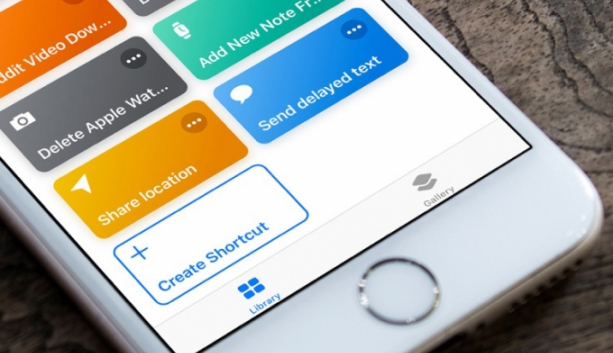 |
Hẹn giờ gửi tin nhắn tự động là tính năng rất được mong đợi trên iOS. Cho đến bây giờ, người dùng vẫn phải nhờ đến các ứng dụng bên thứ ba để thực hiện việc này. Tuy nhiên, với ứng dụng Shortcuts (Phím tắt) trên iOS 12, giờ đây bạn có thể lên lịch gửi tin nhắn SMS tự động trên iPhone, không cần nhờ đến ứng dụng bên thứ ba.
Hẹn giờ gửi tin nhắn SMS tự động trên iPhone bằng Siri Shortcuts
Bước 1: Cài đặt phím tắt Send delayed text bằng cách truy cập địa chỉ sau trên thiết bị iOS và bấm nút Get Shortcut (Lấy phím tắt).
 |
Bước 2: Sau khi cài đặt, phím tắt này sẽ xuất hiện trong thẻ Library (Thư viện) của ứng dụng Shortcuts (Phím tắt). Bấm nút hình ba dấu chấm trên phím tắt Send delayed text.
 |
Bước 3: Tại đây, bạn có thể bật tính năng hẹn giờ gửi tin nhắn cho nhiều số điện thoại, tắt công tắc bên cạnh mục Show When Run (Hiển thị khi chạy).
 |
Ngoài ra, bạn có thể thay đổi các thiết lập khác như tên phím tắt, câu lệnh Siri,...
 |
Bước 4: Bấm lên phím tắt Send delayed text.
 |
Bước 5: Chọn liên hệ bạn muốn gửi tin nhắn theo ngày và giờ định trước.
 |
Bước 6: Bây giờ, bạn nhập nội dung tin nhắn và nhấn nút OK.
 |
Bước 7: Tiếp theo, bạn chọn ngày, giờ và nhấn nút OK một lần nữa.
 |
Tin nhắn của bạn sẽ được chuyển vào đúng ngày và giờ bạn đã chọn.















